Ghost安裝器是以ghost為內核的硬盤快速備份還原工具,用戶可在Windows平臺使用,下安裝Ghost系統鏡像,不用刻碟,不用啟動盤,不用設置BIOS,支持SATA硬盤和多硬盤,支持FAT32和NTFS混合格式的硬盤,與SYS、GHO同一目錄即可實現自動還原,適合無光驅或啟動盤者使用。
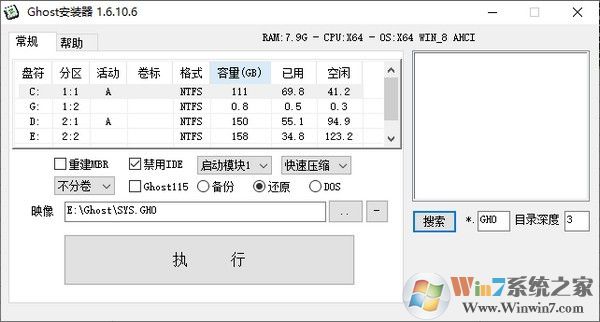
安裝教程
使用ghost安裝器如何裝系統?
1、以xp系統為例,下載ghost安裝器v1.6和Ghost xp系統鏡像“YLMF_GHOST_XP_SP3_V2017.iso”到本地硬盤上(這里下載在D盤上),下載完用右鍵解壓到YLMF_GHOST_XP_SP3_V2017(建議用winrar);
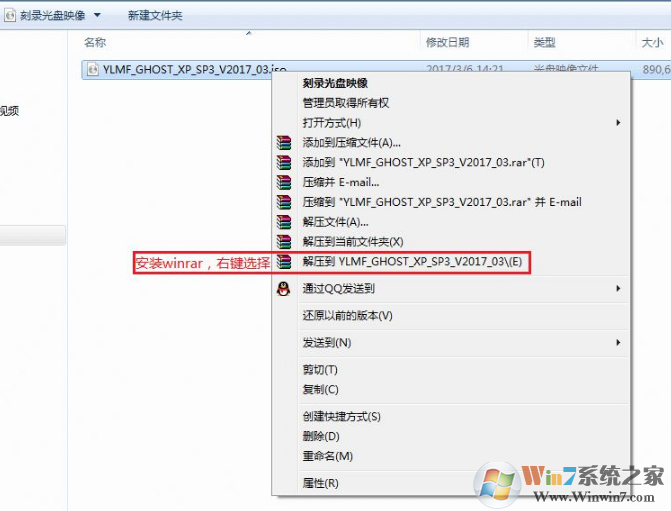
2、把系統鏡像中“WINXPSP3.GHO”和我們下載的“ghost安裝器.exe(GHO鏡像安裝器)”兩個文件復制到磁盤根目錄下,這里選擇放在D盤里,一定不要放C盤或桌面;
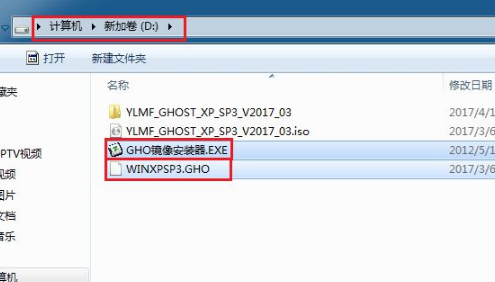
3、雙擊“GHO鏡像安裝器.EXE”,安裝位置點擊“C盤”(C盤為系統磁盤),映像文件自動提取到WINXPSP3.GHO,接著點擊執行;

4、選擇“執行后”電腦會自動重啟,執行格式化C盤,以及還原數據到C盤的過程;
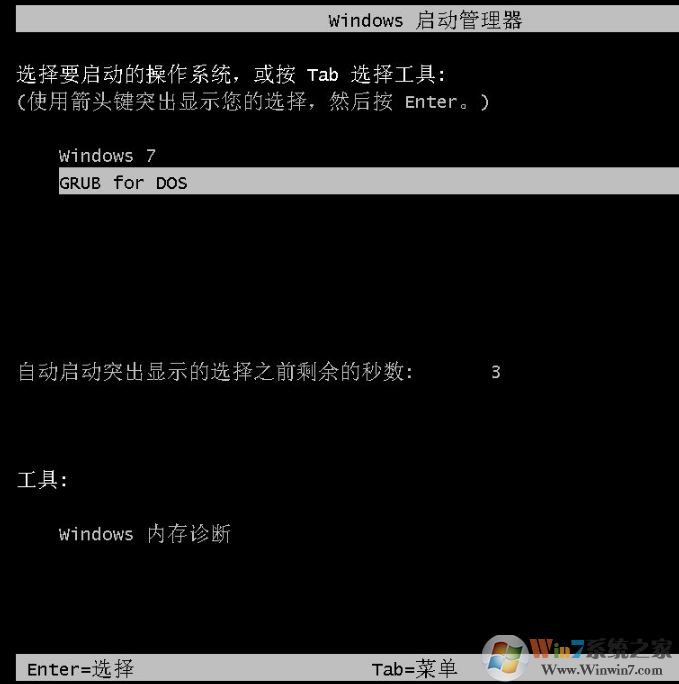
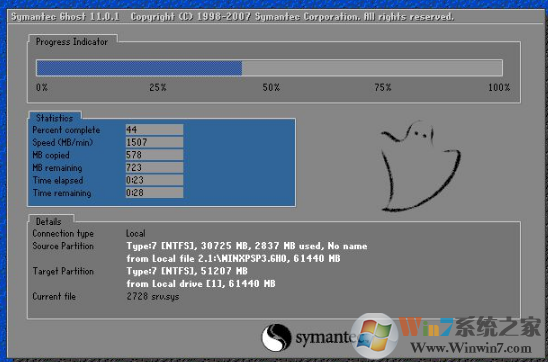
5、數據還原之后,電腦會自動重啟,之后進入xp系統安裝界面;
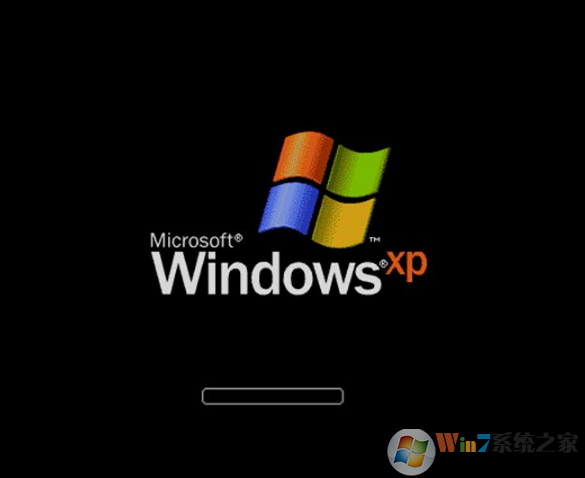
6、安裝驅動過程

7、安裝系統組件過程
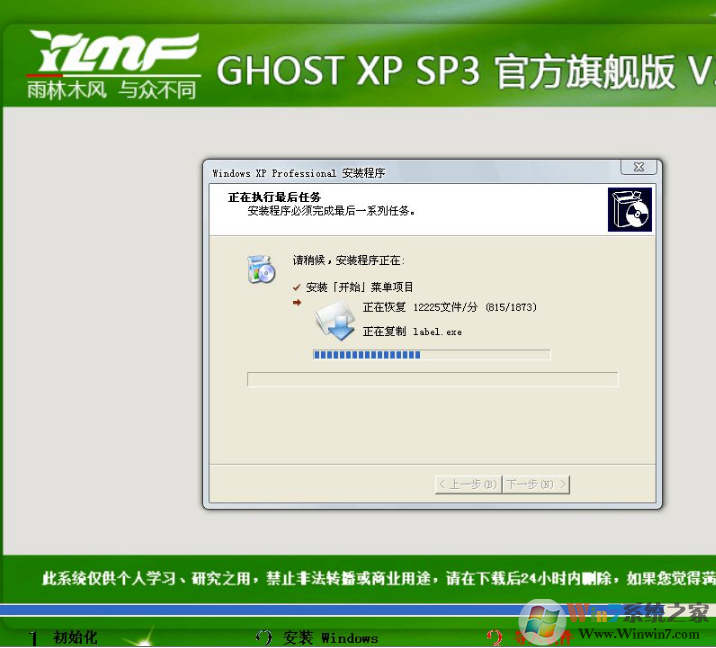
8、系統組件安裝完成
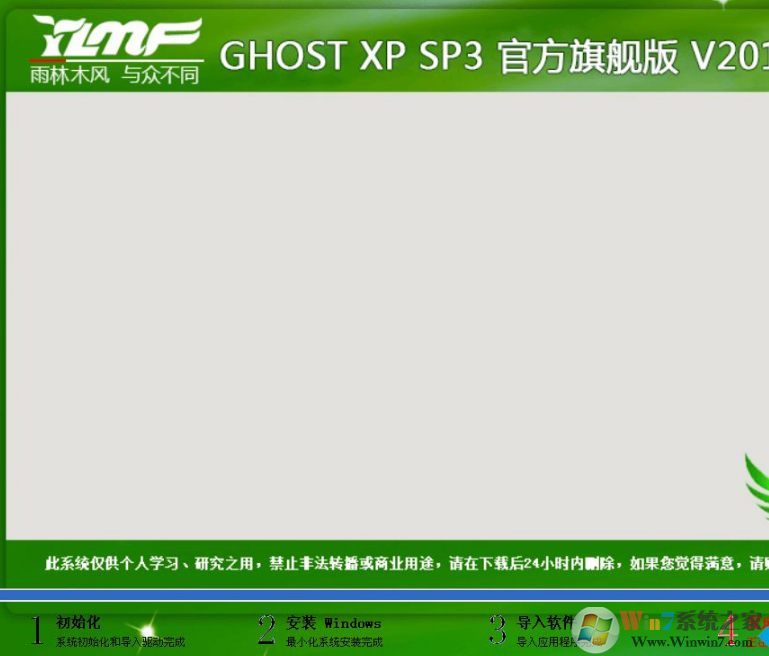
9、驅動程序安裝完成之后,再次重啟,進入全新的Winxp系統界面,xp系統就安裝好了。
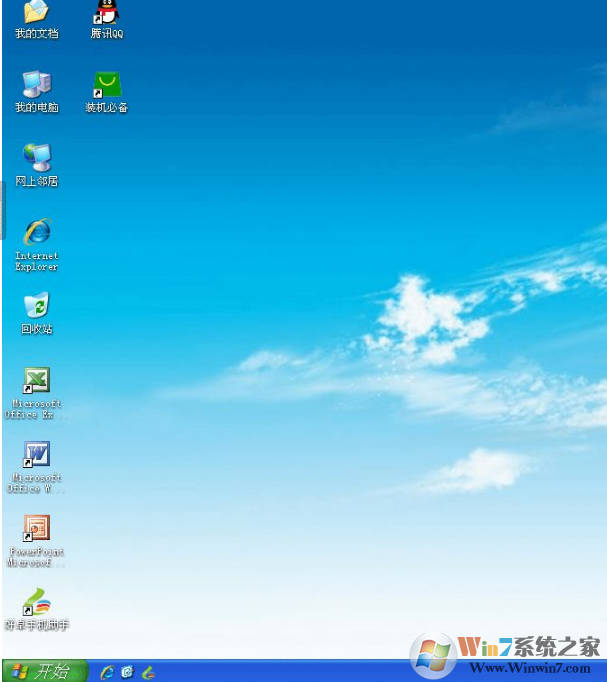
使用教程
1、系統自動備份
選“備份”—點擊“。。。”—選擇保存目錄—執行 即可。
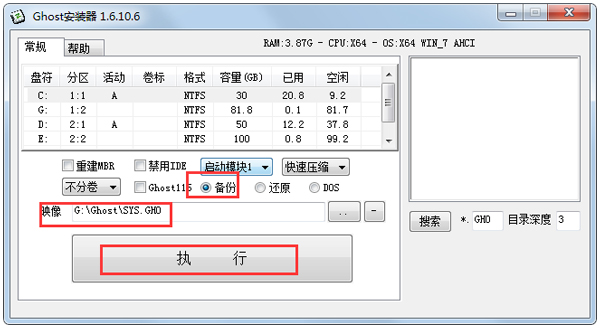
2、系統自動還原
選“還原”—點擊“。。。”—選擇Ghost鏡像—執行。
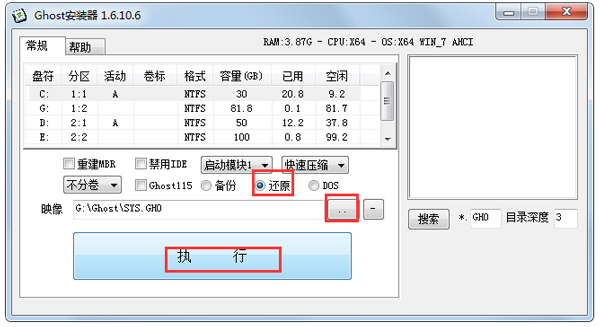
3、從ISO中還原Ghost鏡像
選“還原”——點擊“。。。”——文件類型:光盤鏡像(*、ISO)——選擇ISO文件——執行。
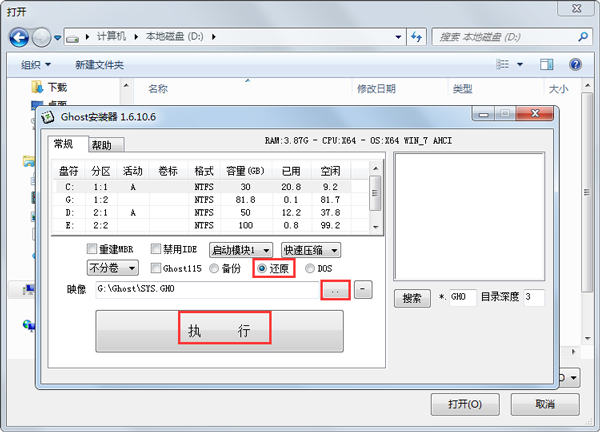
4、從網絡中還原Ghost鏡像
選“還原”—點擊“。。。”—瀏覽網絡中的機子—選擇Ghost鏡像—執行。
5、自動安裝Ghost系統鏡像
與程序同一目錄,且Ghost鏡像命名為SYS、GHO—執行。
6、進入純DOS環境
選“DOS”—執行—手動Ghost。
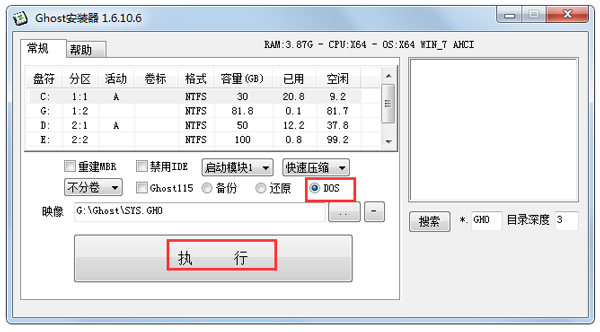
上一篇:酷Q Air(QQ機器人軟件)
下一篇:有專新媒體運營工具




 360解壓縮軟件2023
360解壓縮軟件2023 看圖王2345下載|2345看圖王電腦版 v10.9官方免費版
看圖王2345下載|2345看圖王電腦版 v10.9官方免費版 WPS Office 2019免費辦公軟件
WPS Office 2019免費辦公軟件 QQ瀏覽器2023 v11.5綠色版精簡版(去廣告純凈版)
QQ瀏覽器2023 v11.5綠色版精簡版(去廣告純凈版) 下載酷我音樂盒2023
下載酷我音樂盒2023 酷狗音樂播放器|酷狗音樂下載安裝 V2023官方版
酷狗音樂播放器|酷狗音樂下載安裝 V2023官方版 360驅動大師離線版|360驅動大師網卡版官方下載 v2023
360驅動大師離線版|360驅動大師網卡版官方下載 v2023 【360極速瀏覽器】 360瀏覽器極速版(360急速瀏覽器) V2023正式版
【360極速瀏覽器】 360瀏覽器極速版(360急速瀏覽器) V2023正式版 【360瀏覽器】360安全瀏覽器下載 官方免費版2023 v14.1.1012.0
【360瀏覽器】360安全瀏覽器下載 官方免費版2023 v14.1.1012.0 【優酷下載】優酷播放器_優酷客戶端 2019官方最新版
【優酷下載】優酷播放器_優酷客戶端 2019官方最新版 騰訊視頻播放器2023官方版
騰訊視頻播放器2023官方版 【下載愛奇藝播放器】愛奇藝視頻播放器電腦版 2022官方版
【下載愛奇藝播放器】愛奇藝視頻播放器電腦版 2022官方版 2345加速瀏覽器(安全版) V10.27.0官方最新版
2345加速瀏覽器(安全版) V10.27.0官方最新版 【QQ電腦管家】騰訊電腦管家官方最新版 2024
【QQ電腦管家】騰訊電腦管家官方最新版 2024 360安全衛士下載【360衛士官方最新版】2023_v14.0
360安全衛士下載【360衛士官方最新版】2023_v14.0